SƠ LƯỢC NỘI DUNG
Đối với người dùng văn phòng sử dụng Microsoft Excel thì thi thoảng sẽ gặp các vấn đề. Ở đây chắc hẳn sẽ có một vài bạn gặp trường hợp Excel bị mất thanh cuộn đúng không?
Đây không phải là lỗi, mà là một tính năng mà bạn đã ẩn hoặc vô tình tắt nó đi. Bài viết này Trogiupnhanh.com sẽ hỗ trợ các bạn hiển thị lại thanh cuộn Excel bị mất.

Cách hiển thị thanh cuộn Excel đã bị mất.
Kích hoạt Show Horizontal & Vertical Scroll Bar
B1. Mở chương trình Excel lên và nhấn vào File trên thanh Ribbon.
B2. Lựa chọn cửa sổ Options.
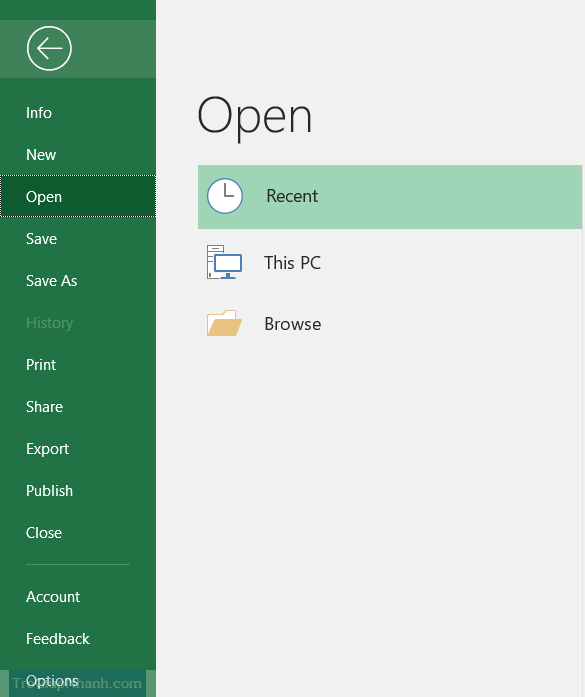
B3. Tìm tới mục Advanced và kiểm tra xem mục Show horizontal Scrool Bar đã được tích chọn chưa? Nếu chưa được tích thì hãy tích vào để hiển thị thanh cuộn.
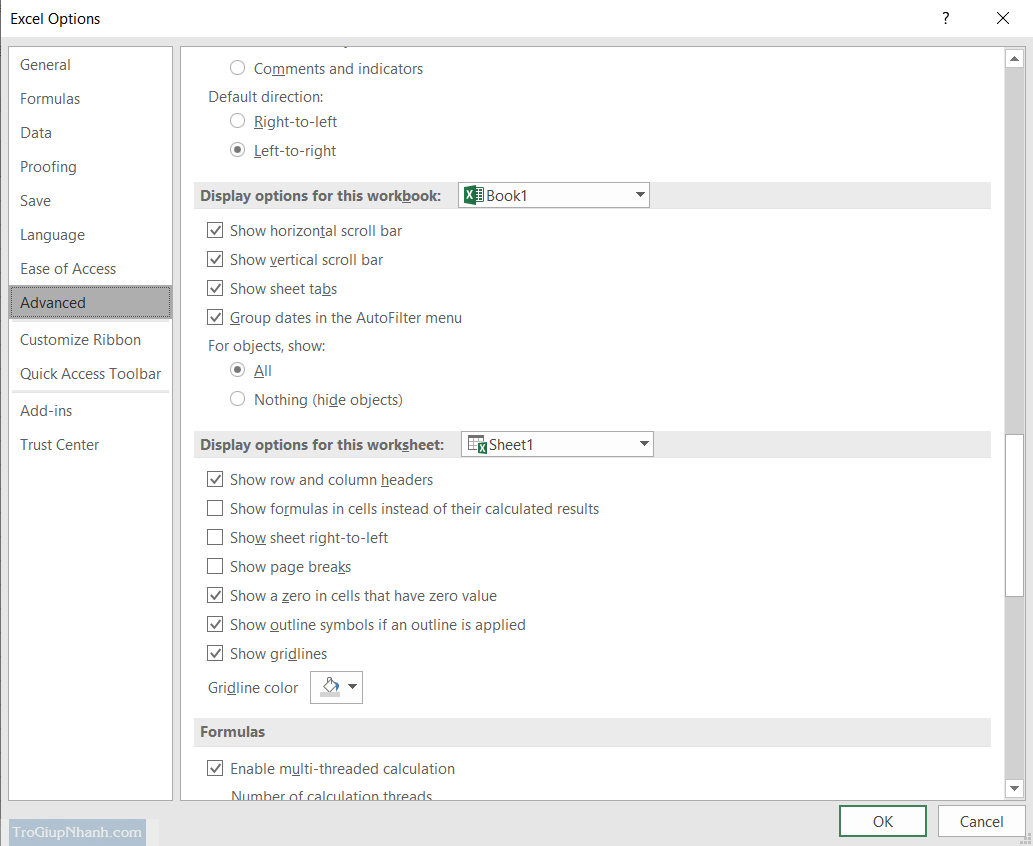
Kiểm tra mức độ zoom
Zoom là từ chỉ hành đông phóng to cửa sổ làm việc lên. Nếu bạn đang sử dụng mức độ phóng to lớn, có thể thanh cuộn không hiển thị do không có đủ không gian.
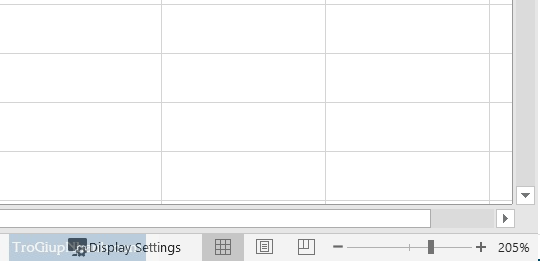
Hãy điều chỉnh cửa sổ zoom ở mức độ để có thể nhìn thấy thanh cuộn. Có thể điều chính bằng cách sử dụng Ctrl + Con lăn trên chuột
Phần kết.
Nếu với 2 cách kiểm tra trên mà bạn vẫn chưa thể nhìn thấy được thanh cuộn thì đừng ngần ngại để lại thông tin cần hỗ trợ ở khung bình luận phía dưới. Trợ Giúp Nhanh sẽ hỗ trợ bạn trong thời gian sớm nhất.
